Ta med multimedier i instruksjoner og meldinger
Øk elev-/studentengasjementet ved å ta med bilder, videoer, tegninger og lydfiler i oppgaveinstruksjoner og prøv på nytt-meldinger.
Gjør ett av følgende i Skolearbeid-appen 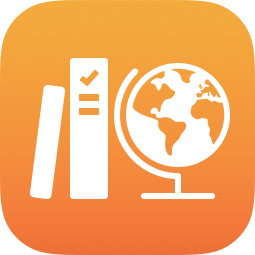 :
:
For å ta med et bilde eller en video i instruksjonene, trykk på
 , og gjør deretter ett av følgende:
, og gjør deretter ett av følgende:For å legge til et eksisterende bilde eller en eksisterende video, trykk på Bilder-bibliotek, søk etter eller naviger til et bilde eller en video, og trykk på bildet eller videoen.
For å legge til et nytt bilde eller en ny video, trykk på Kamera, og bruk kameraet til å opprette et nytt bilde eller en ny video.
For å legge til en eksisterende bilde- eller videofil, trykk på Filer, søk etter eller naviger til en bilde- eller videofil, og trykk på filen.
For å ta med en tegning i instruksjonene, trykk på
 , lag en tegning, og trykk på Ferdig.
, lag en tegning, og trykk på Ferdig.For å ta med lydinstruksjoner, trykk på
 , og gjør deretter ett av følgende:
, og gjør deretter ett av følgende:For å legge til ny lyd, trykk på Ta opp lyd, og bruk kontrollene for å lage en ny melding.
For å legge til en eksisterende lydfil, trykk på Filer, søk etter eller naviger til en lydfil, og trykk på filen.
For å endre navn på en lydfil, dobbelttrykk på navnet, og skriv inn et nytt navn.
For å endre rekkefølge på multimedier, trykk og hold på filen, og dra den til et nytt sted i instruksjonene. For å fjerne en fil, trykk på ![]() .
.
Tips: Du kan også legge til multimedier ved å dra dem fra en annen app og slippe dem i oppgaveinstruksjoner i Skolearbeid.
Merknad:
Du kan ikke legge til multimediefiler som er større enn 2 gigabyte (GB), i instruksjoner.
Du kan legge til opptil tre multimediefiler i oppgaveinstruksjoner, men kun én multimediefil når du ber elever/studenter prøve en aktivitet på nytt.
Hvis du vil dele multimedier, bruke multimedier i andre oppgaver eller apper eller lagre dem for senere bruk, trykker og holder du på miniatyrbildet, og deretter trykker du på Del.